
L’ajout de gadgets à Windows 7 est un processus simple, ce sera donc un tutoriel rapide.
L’ajout de gadgets à Windows 7 est un processus très simple, ce sera donc un tutoriel RAPIDE. Microsoft a maintenu une sensation de Vista avec les gadgets de Windows 7, cependant, ils sont beaucoup plus rationalisés et attrayants. Plus de ram gaspillée, plus de barre latérale encombrante, juste des gadgets directement intégrés.
Windows 7 n’est plus pris en charge
Microsoft ne prend plus en charge Windows 7. Pour la mise à jour du système d’exploitation la plus récente, la plus performante et la plus sécurisée vers la version la plus récente de Windows 10. L’exécution de Windows 7 sur votre PC l’ouvre aux problèmes de sécurité, aux attaques de virus et de logiciels malveillants et à l’instabilité du système.
Ancien Article original
Pour ceux d’entre vous qui débutent dans les gadgets, considérez-les simplement comme des mini-applications similaires à celles que l’on trouve dans les smartphones modernes comme l’iPhone. Pas terriblement complexes, les gadgets sont un excellent moyen d’accomplir de petites tâches quotidiennes sans avoir à lancer ou à installer une grande application ou à passer d’un site Web à l’autre. Le temps, c’est de l’argent, et tout ce qui aidera à gagner du temps est une bonne chose.
Comment Ajouter / Supprimer des gadgets sous Windows 7
Étape 1: Cliquez avec le bouton droit sur un espace ouvert sur le bureau, puis cliquez sur Gadgets.
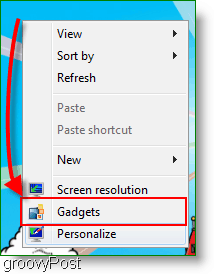
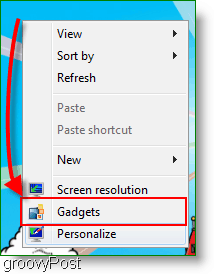
Étape 2: La fenêtre Gadgets apparaîtra. Cliquez avec le bouton droit sur le gadget souhaité et cliquez sur Ajouter.
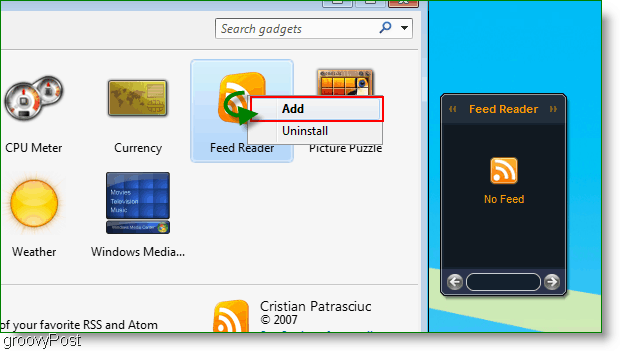
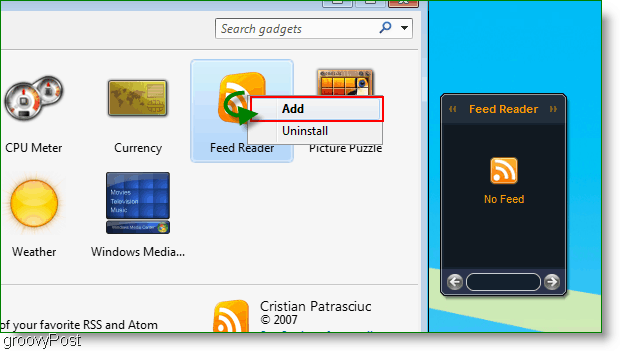
Étape 3: Le gadget que vous avez sélectionné devrait maintenant apparaître en haut à droite de votre bureau. C’est tout!
Supprimer les gadgets de Windows 7
Fatigué d’un vieux Gadget? Enlevons-le! Faites un clic droit n’importe où sur le gadget, puis cliquez sur l’option Fermer.
